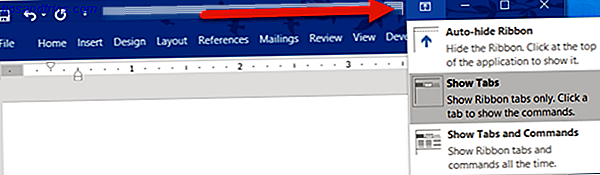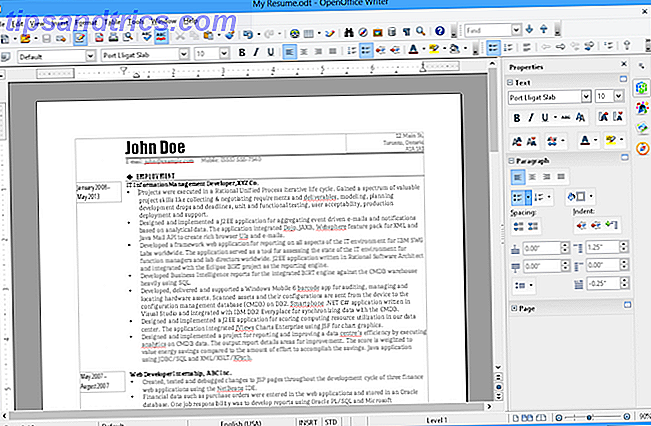S'il y a une chose qui empêche les gens de réussir plus que toute autre chose, c'est une faible productivité. Désormais, avec Augment for Chrome, vous pouvez transformer votre boîte de réception Gmail en une centrale de productivité.
Nous avons offert de nombreux conseils de productivité Gmail au fil des ans - des choses comme des ajouts qui améliorent le transfert d'email, le timing ou le balisage Transformez Gmail en une bête de productivité avec ces extensions Chrome [Beta Invites] Transformez Gmail en une bête de productivité Extensions Chrome [Beta Invites] Gmail est un client de messagerie fantastique. En fait, j'irai aussi loin que de dire que c'est le meilleur. Cela dit, peut-il vraiment aller mieux? Avec ces extensions Chrome, il peut. Et ... En savoir plus ou les extensions Chrome qui vous permettent d'ajouter des pièces jointes au cloud et d'envoyer des courriels par lots 4 Extensions Chrome pour Gmail Pour booster votre productivité 4 Extensions Chrome pour Gmail Pour booster votre productivité Il n'y a aucun doute, Gmail est l'un des services qui fait vraiment beaucoup pour augmenter votre productivité. Que ce soit à travers l'utilisation créative des étiquettes ou des filtres Gmail, ... Lire la suite.
Bien que toutes ces fonctionnalités améliorent les fonctionnalités de votre boîte de réception, l'extension Augment for Chrome intègre en fait tous vos outils et services de productivité favoris directement dans votre boîte de réception Gmail. Vous ne croirez pas à quel point cela vous rendra plus productif.
Relier Augment à vos services
Il y a deux parties pour activer Augment dans votre boîte de réception Gmail. Le premier consiste à installer l'extension Chrome. Une fois cette opération effectuée, un bouton " Connecter pour augmenter " s'affiche en haut de votre boîte de réception Gmail.
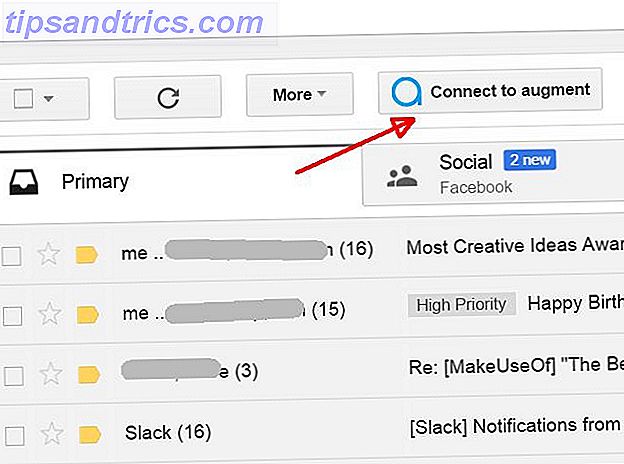
Lorsque vous cliquerez dessus, vous verrez une liste de tous les services de cloud que vous pouvez intégrer dans votre boîte de réception Gmail à l'aide d'Augment. Dans mon cas, j'ai des comptes avec tous sauf un d'entre eux - ce qui signifie que l'augmentation sera merveilleusement utile pour moi. Si vous utilisez généralement des services comme Trello, Todoist, Dropbox ou l'un des autres répertoriés ici, vous trouverez le même avantage.
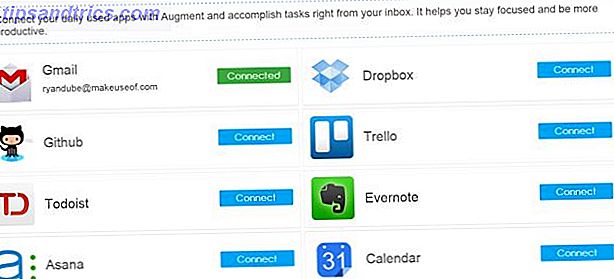
Ajoutez les services et fournissez les autorisations requises une par une. Une fois que vous avez terminé, vous verrez ces services apparaître dans la liste déroulante Augment de votre boîte de réception Gmail, avec le nombre "Apps Augmented".
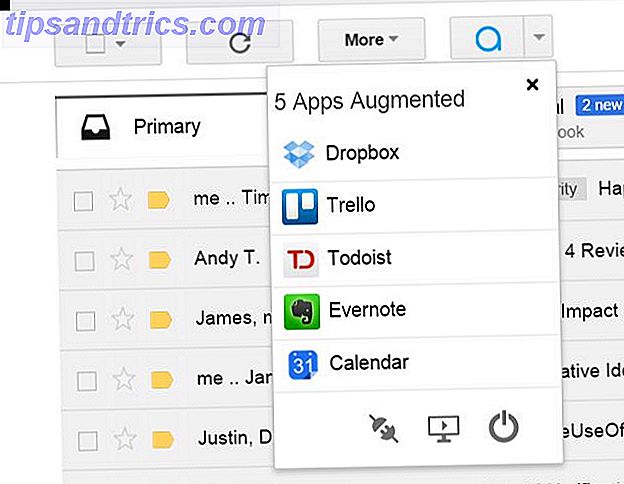
Une fois que vous avez "augmenté" tous vos services Web favoris dans votre boîte de réception via Augment, vous êtes prêt à commencer à appliquer un pack jet à votre productivité.
Gestion des e-mails avec Augment
Augment gagne-t-il vraiment du temps? Eh bien, si vous utilisez la plupart des services qui peuvent être "augmentés", alors c'est sûr.
Chaque fois que vous ouvrez un e-mail que vous avez reçu de n'importe qui, vous verrez une liste des applications augmentées en haut de l'e-mail. Cela peut prendre quelques minutes pour que cette liste se charge, donc si vous êtes le genre de personne qui ne veut pas attendre 2-3 secondes pour voir la liste se remplir, ce n'est peut-être pas pour vous.
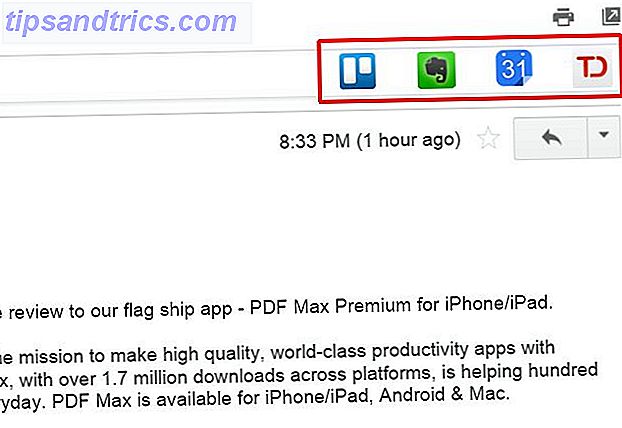
Cependant, la plupart des courriels prennent plus de temps à lire que ça, donc ce n'est pas un gros ennui.
Trello augmenté
Si vous avez Trello, vous pouvez appuyer sur l'icône Trello et créer rapidement une nouvelle carte sous n'importe quelle carte Trello existante. 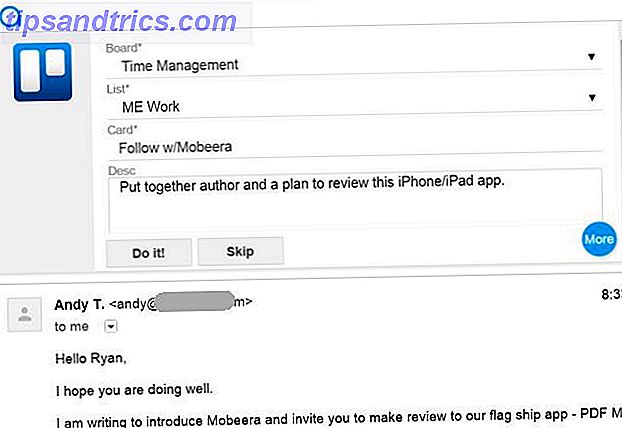
Ceci est vraiment utile lorsque vous collaborez sur un projet avec votre équipe et que vous gérez les détails de ce projet dans Trello.
Trello inclut sa propre fonctionnalité de commentaire, mais vous aurez toujours des gens qui n'utilisent pas Trello, et ils vous enverront des mises à jour de projet par e-mail. Maintenant, avec Trello "augmenté" dans votre compte Gmail, la mise à jour du projet avec ces détails d'e-mail ne nécessite pas l'ouverture d'un nouvel onglet et la connexion à Trello. Cela prend quelques secondes.
Le moment où vous envoyez votre mise à jour à Trello, il apparaît comme une nouvelle carte sous le tableau et la liste que vous avez spécifié. 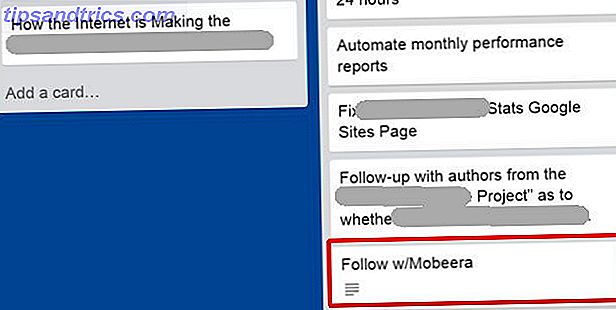
Remarque : Vous ne pouvez pas créer une nouvelle carte ou liste à partir de cet outil - seulement ajouter à un existant.
Calendrier Augmenté
Si vous appuyez sur l'icône Calendrier, vous pouvez lancer un événement directement à partir de la boîte de réception Gmail. Peut-être que c'est une rencontre rapide avec cette personne. Vous pouvez même inclure leur adresse e-mail dans le champ "Inviter des invités", qui déclenchera une demande d'e-mail automatique.
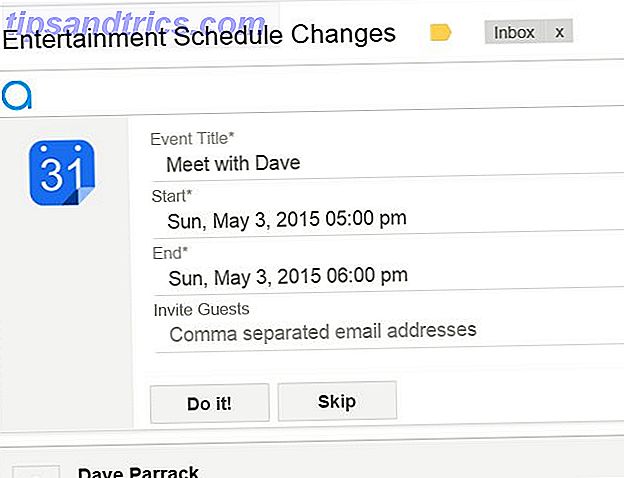
Un petit bogue trouvé pendant les tests - le calendrier de la boîte de réception Gmail ne se met jamais à jour, il ne cesse de rafraîchir. Je suppose que c'est un petit problème susceptible d'être résolu par l'équipe à un moment donné. C'est un problème mineur, car l'accès au calendrier coulissant n'est pas vraiment nécessaire la plupart du temps (bien que ce serait pratique).
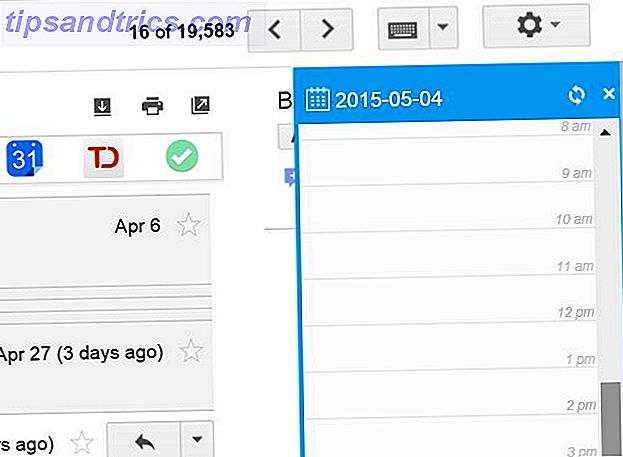
La bonne chose est qu'il n'y a pas de retard. Au moment où vous cliquez sur "OK", l'événement est ajouté à votre calendrier en quelques secondes.
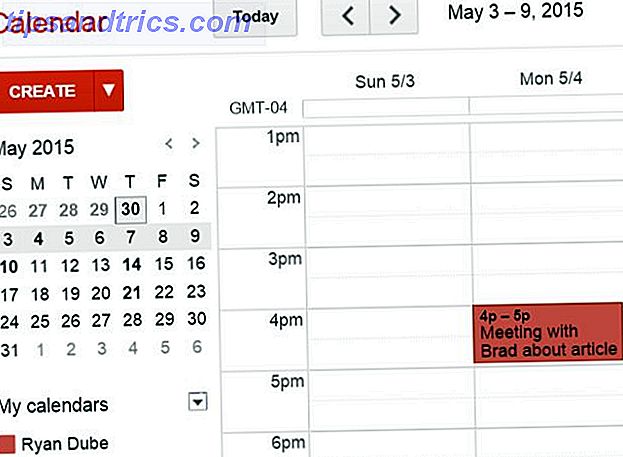
Cette caractéristique à elle seule me fera gagner beaucoup de temps. Il y a beaucoup de cas où quelqu'un suggère que nous nous rencontrions pour discuter de quelque chose par e-mail, et je ferai une note mentale, fermerai l'email, et l'oublierai immédiatement.
Cette intégration vous permet de "le définir et l'oublier". S'appuyer sur votre mémoire n'est presque jamais une bonne chose. Configurer les choses au moment même où vous lisez cet email est clairement la voie à suivre - et Augment vous donne les outils dont vous avez besoin pour cela.
Evernote augmenté
Il y a plus de 100 millions d'utilisateurs d'Evernote, il n'est donc pas surprenant que ce soit un choix augmenté. C'est une bonne chose, car Evernote est un endroit idéal pour sauvegarder ces informations critiques que vous recevez par e-mail.
Si quelqu'un vous a envoyé une liste d'idées de projets, ou un plan pour faire avancer l'entreprise - vous ne voulez pas que cette information soit enterrée dans votre boîte de réception. Capturez-le immédiatement en cliquant sur l'icône Evernote augmentée.
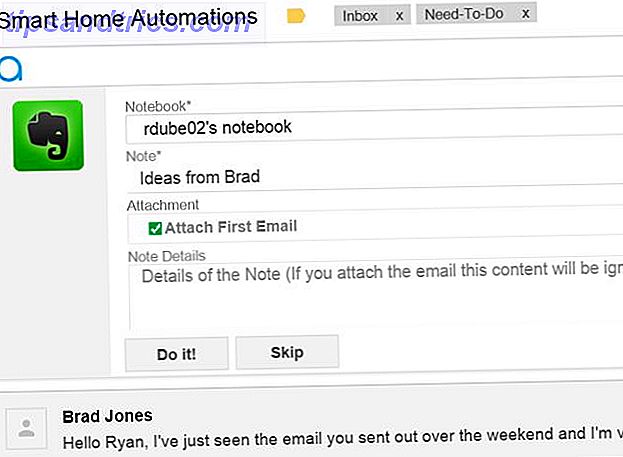
Ce qui est bien, c'est que vous pouvez même joindre l'e-mail à la note Evernote. Cela prend l'intégralité de l'e-mail et le colle dans Evernote, dans le titre Notebook et Note que vous spécifiez.
La prochaine fois que vous vérifierez Evernote, vous le verrez dans votre cahier. 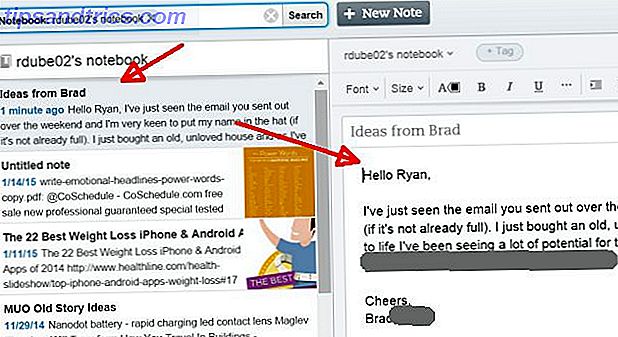
L'une des principales raisons pour lesquelles ma propre boîte e-mail se développe dans les milliers d'e-mails au fil des ans est que j'ai du mal à me débarrasser de tout - j'ai peur de perdre des informations.
Envoyer des courriels importants à Evernote peut vous donner la tranquillité d'esprit d'appuyer sur ce bouton de suppression, et enfin nettoyer votre boîte aux lettres bombée.
ToDoist augmenté
Certains d'entre nous ici à MakeUseOf aiment ToDoist pour de nombreuses raisons. Nous avons présenté nos lecteurs à ToDoist Todoist - Simple mais puissant App Gestion des tâches Todoist - Simple mais puissant App Gestion des tâches Lire la suite en 2008. Nous avons fait des choses comme configurer des filtres avec ToDoist Comment configurer les filtres Todoist ultime en 5 minutes Comment Pour mettre en place les filtres Todoist Ultimate en 5 minutes Donc, vous avez entré toutes vos tâches dans Todoist, mais le processus de travail à travers eux est quelque peu hasardeux. C'est parce que vous n'avez probablement pas de bons filtres. Cela va changer. Aujourd'hui. Lisez la suite et combinez-la avec IFTTT pour automatiser vos vies Automatisez votre vie et votre travail avec Todoist et IFTTT Automatisez votre vie et votre travail avec Todoist et IFTTT Jouez de manière créative avec les fonctions de notification de ToDoist et la capacité d'IFTTT à réaliser des automatisations vraiment cool. Nous vous montrons comment combiner les deux pouvoirs votre productivité. Lire la suite .
Heureusement, vous pouvez également augmenter ToDoist avec votre compte Gmail, de sorte que vous puissiez ajouter des tâches à n'importe quel projet ToDoist tout en lisant un e-mail. 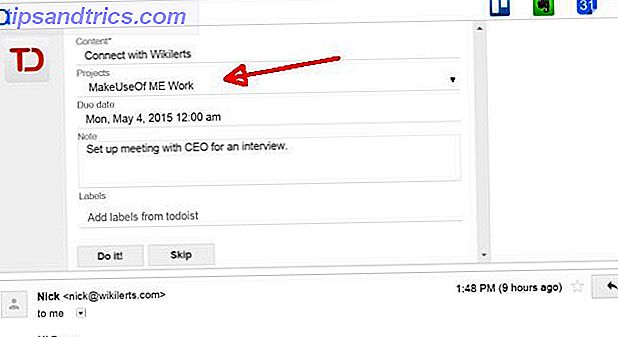
Pour les gens comme moi qui peuvent oublier un e-mail cinq minutes après sa fermeture, c'est une bouée de sauvetage.
Lancez la tâche dans ToDoist à l'aide de l'icône Augmentée, et la prochaine fois que vous consulterez votre liste de tâches, vous verrez qu'elle a été ajoutée exactement là où vous l'avez voulue - date d'échéance et tout.
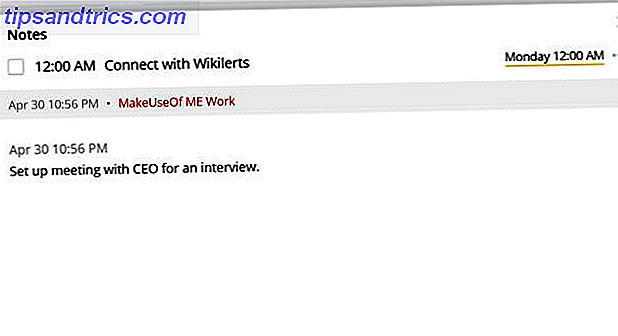
L'utilisation d'Augment pour seulement une semaine rendra très vite évident à quel point vous aurez cette petite barre d'outils pratique en haut de vos emails.
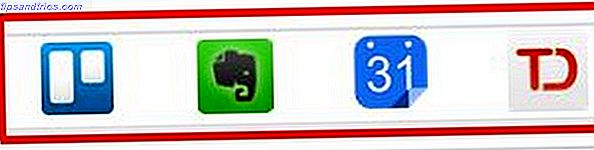
Augment peut être assez récent, et il peut avoir quelques petites bizarreries dans ces premiers stades, mais en tant que personne très occupée constamment à la recherche de moyens faciles pour rationaliser mon flux de travail et gagner du temps - celui-ci prend le gâteau.
Essayez Augment pour vous-même et dites-nous ce que vous en pensez. Cela vous rend-il plus productif? Utilisez-vous tous les services disponibles pour augmenter? Partagez vos expériences dans la section des commentaires ci-dessous!